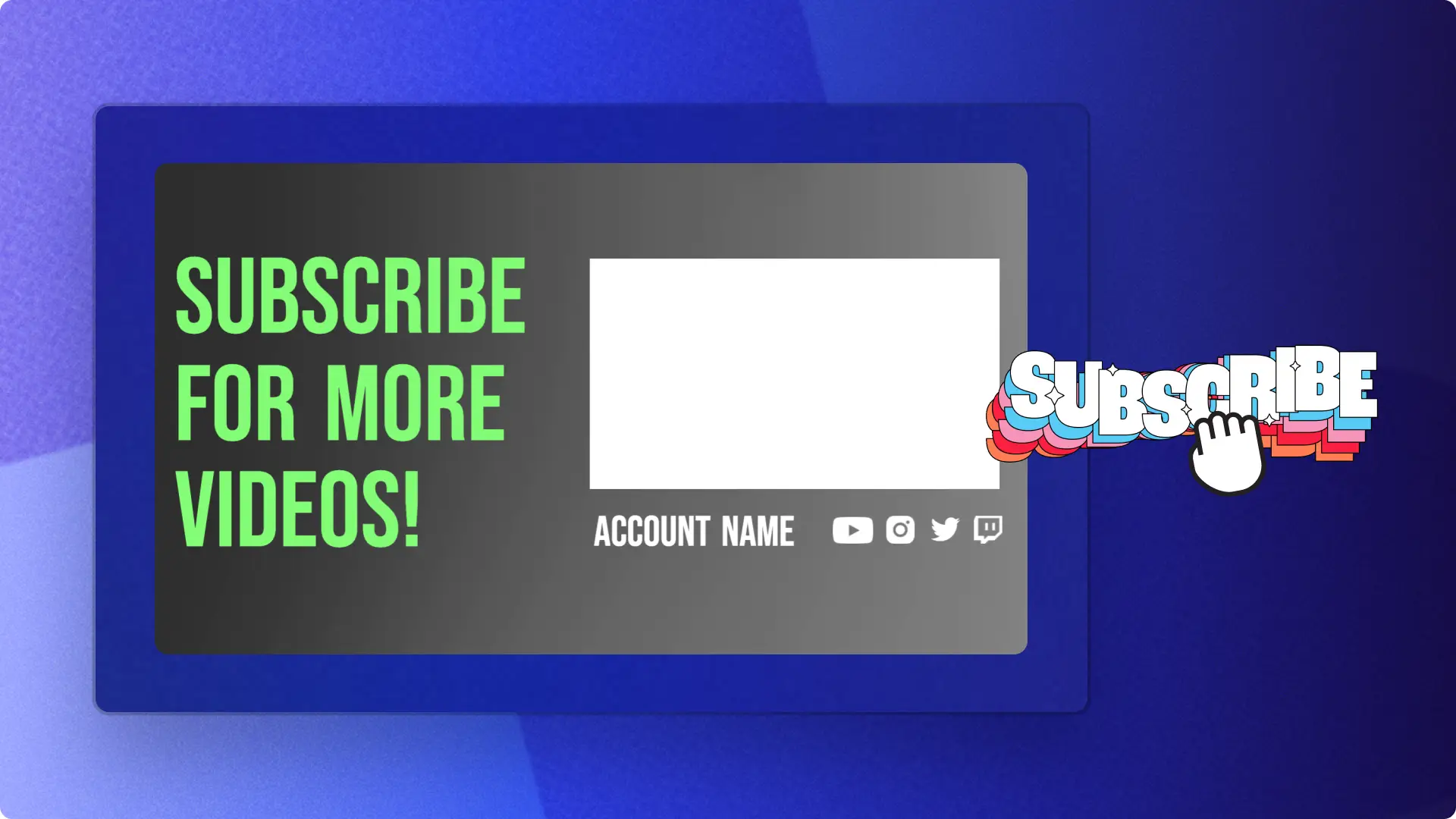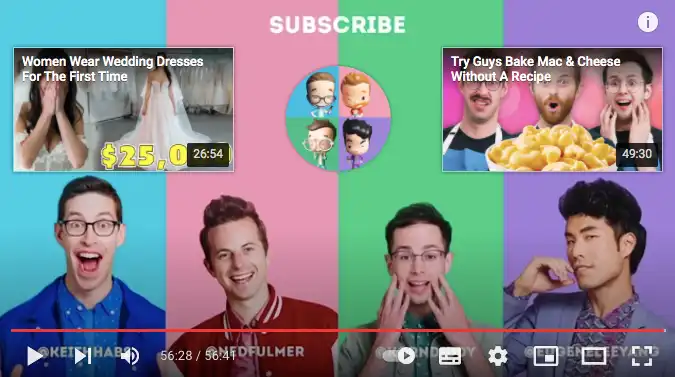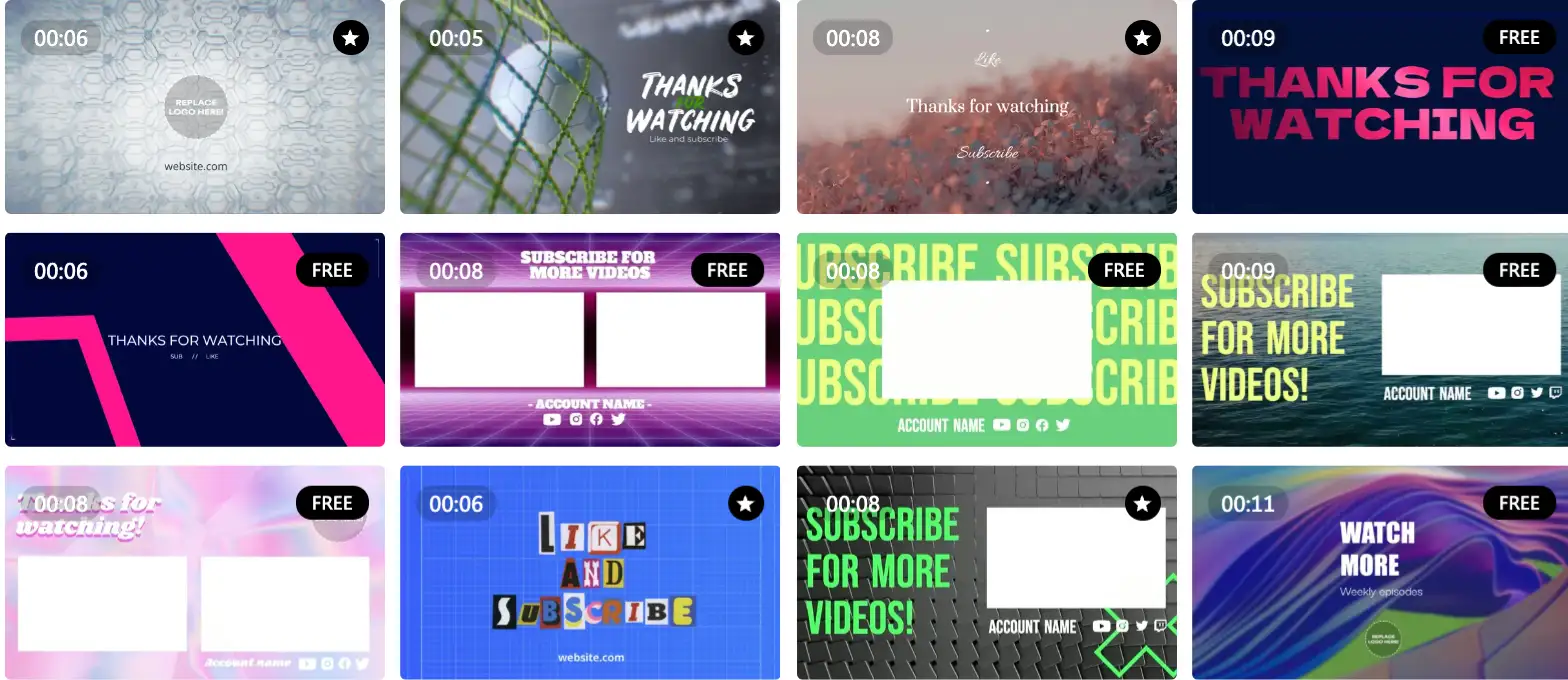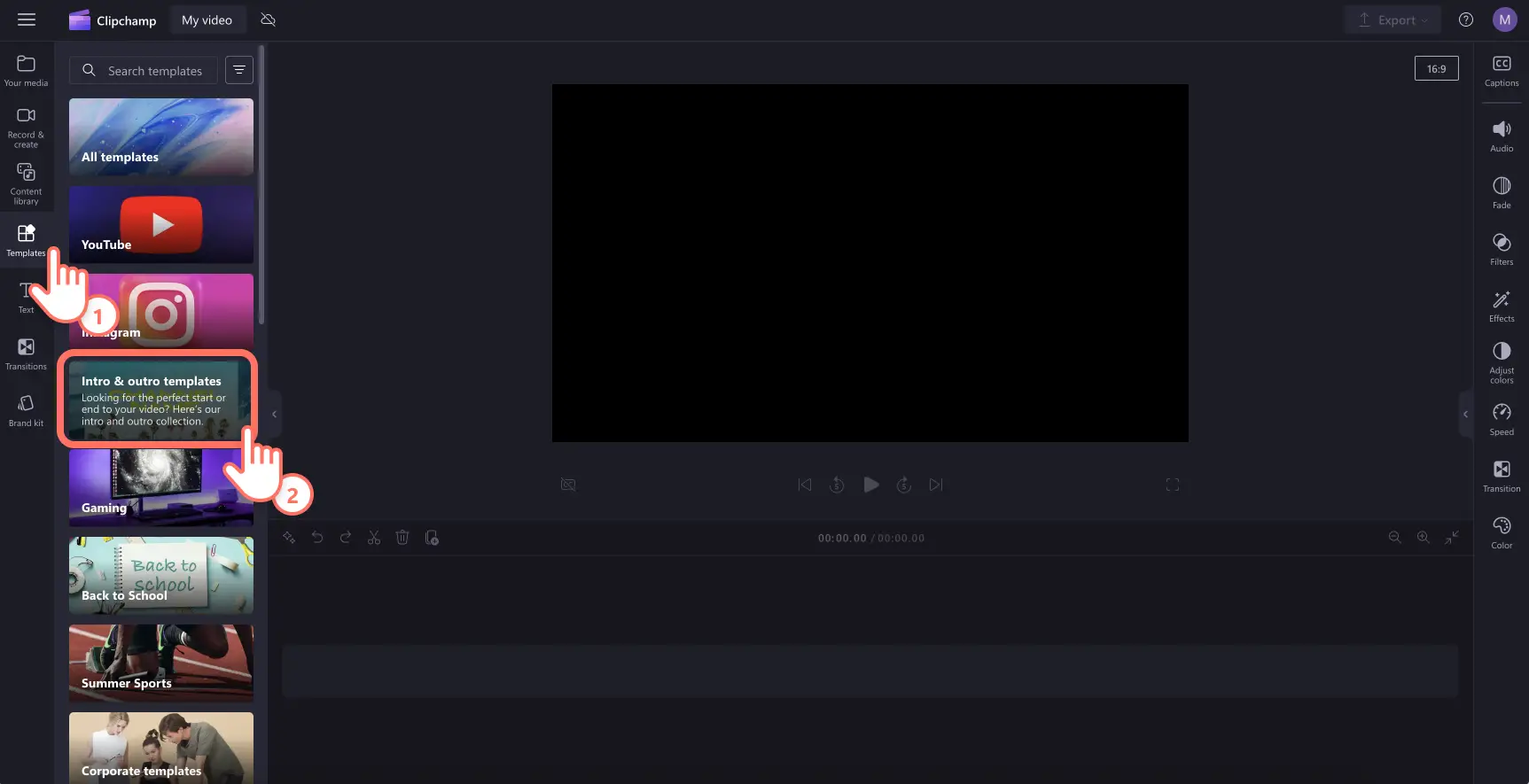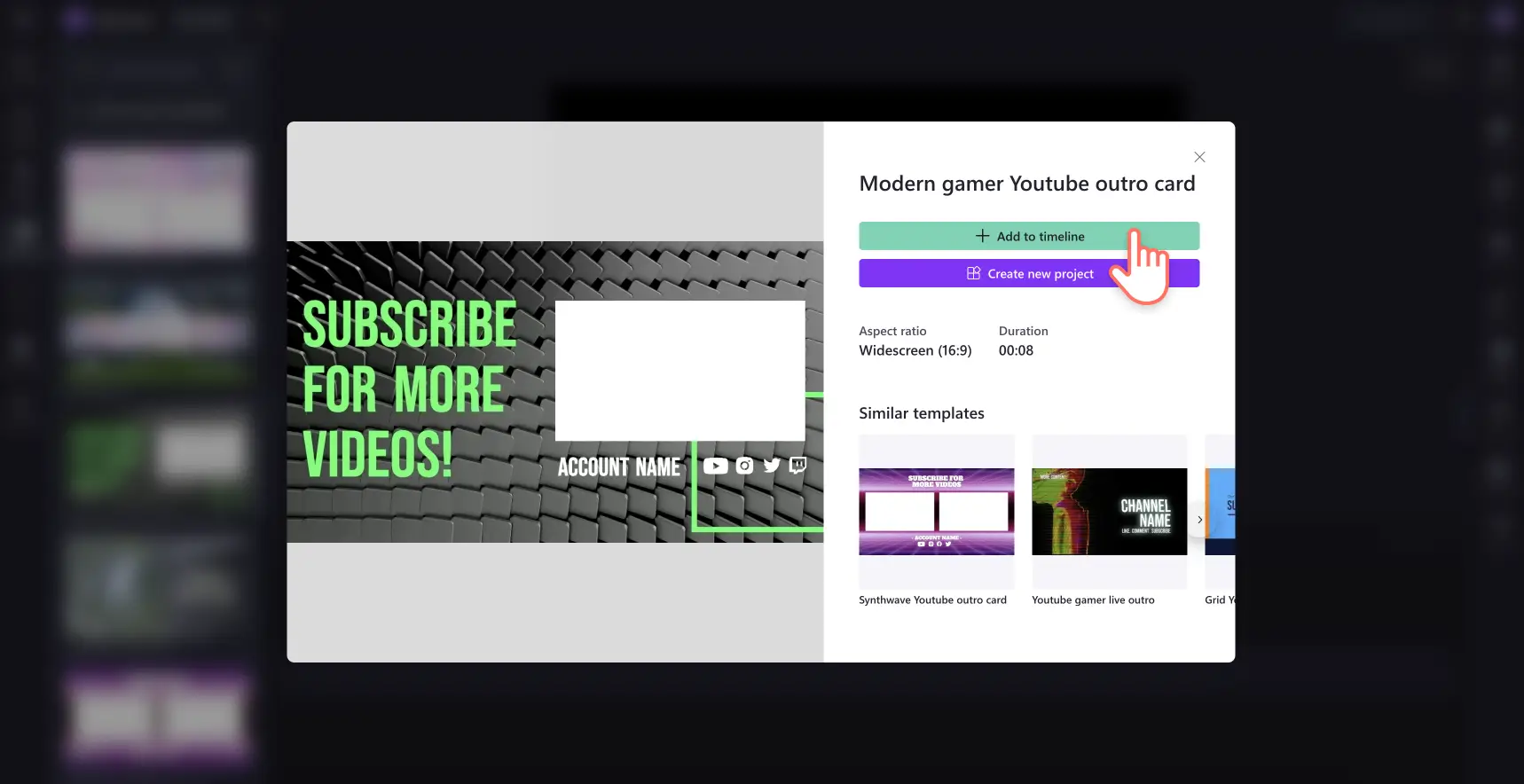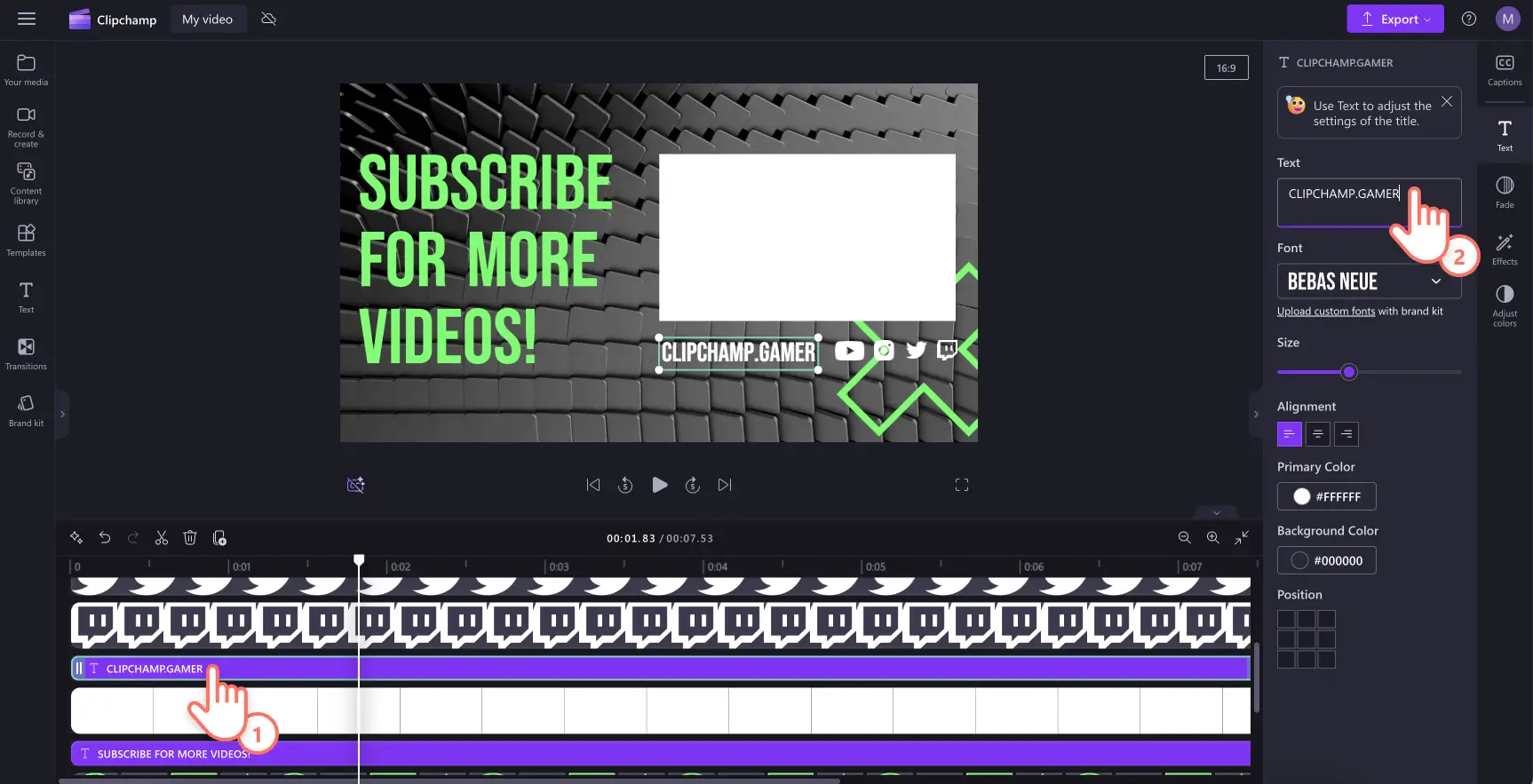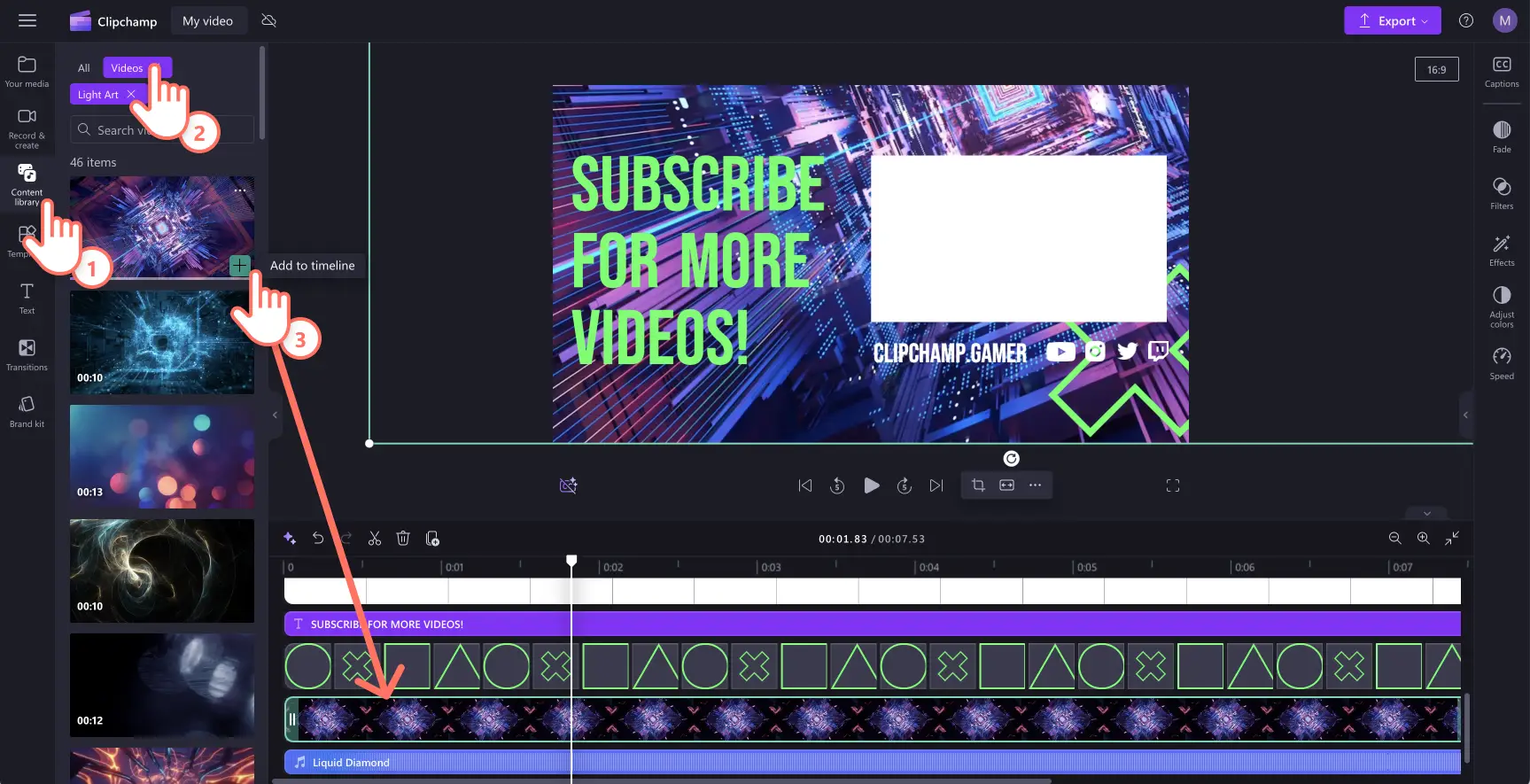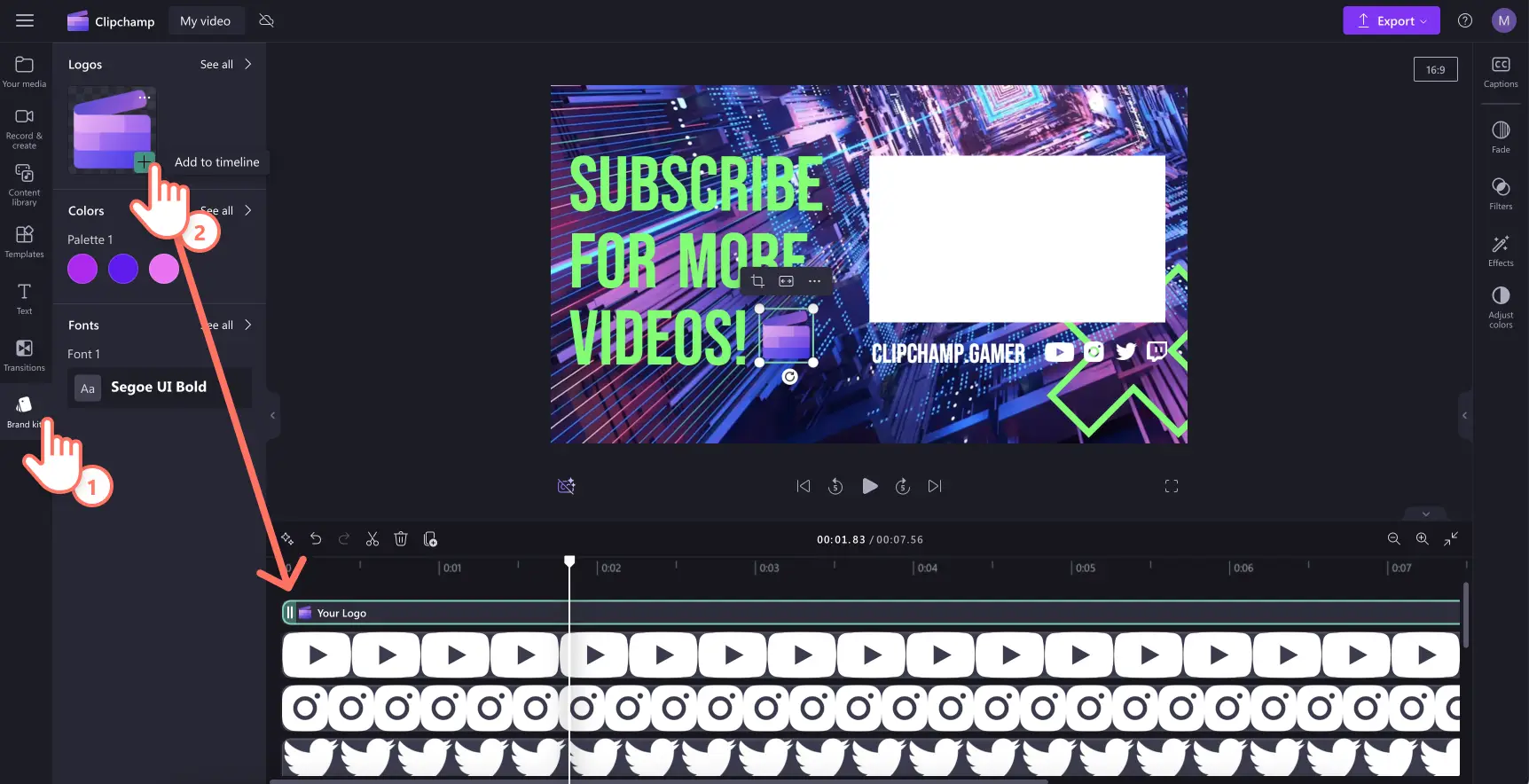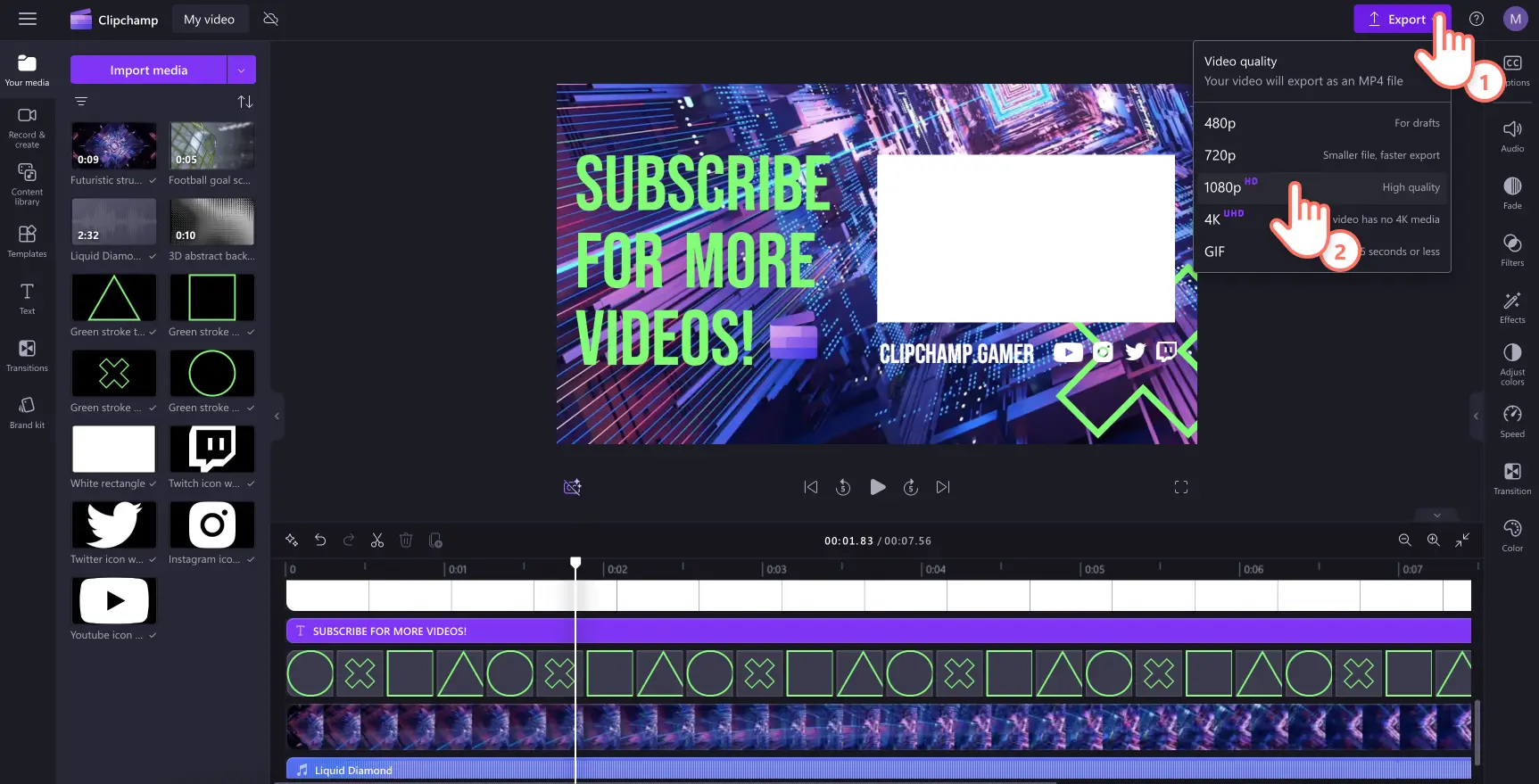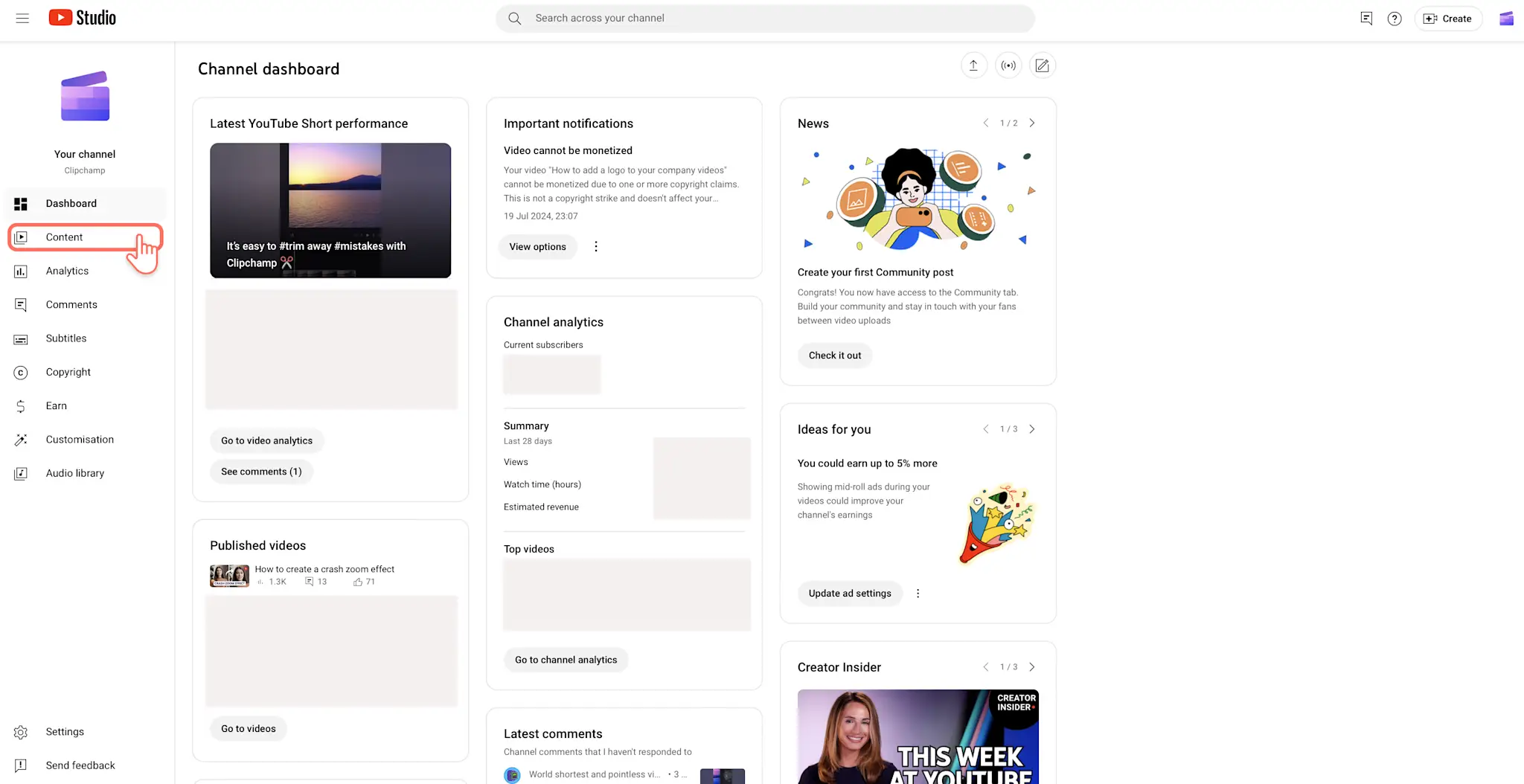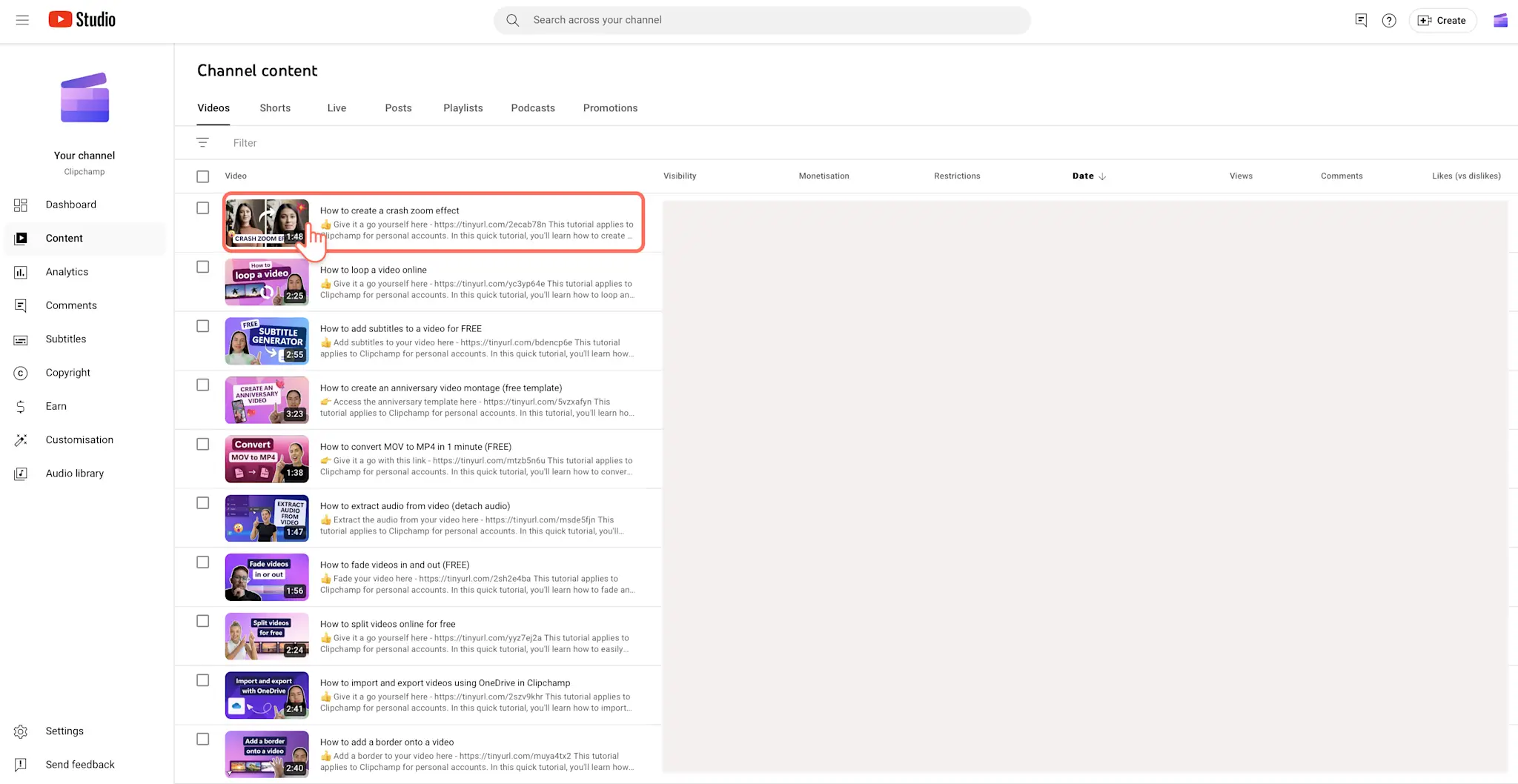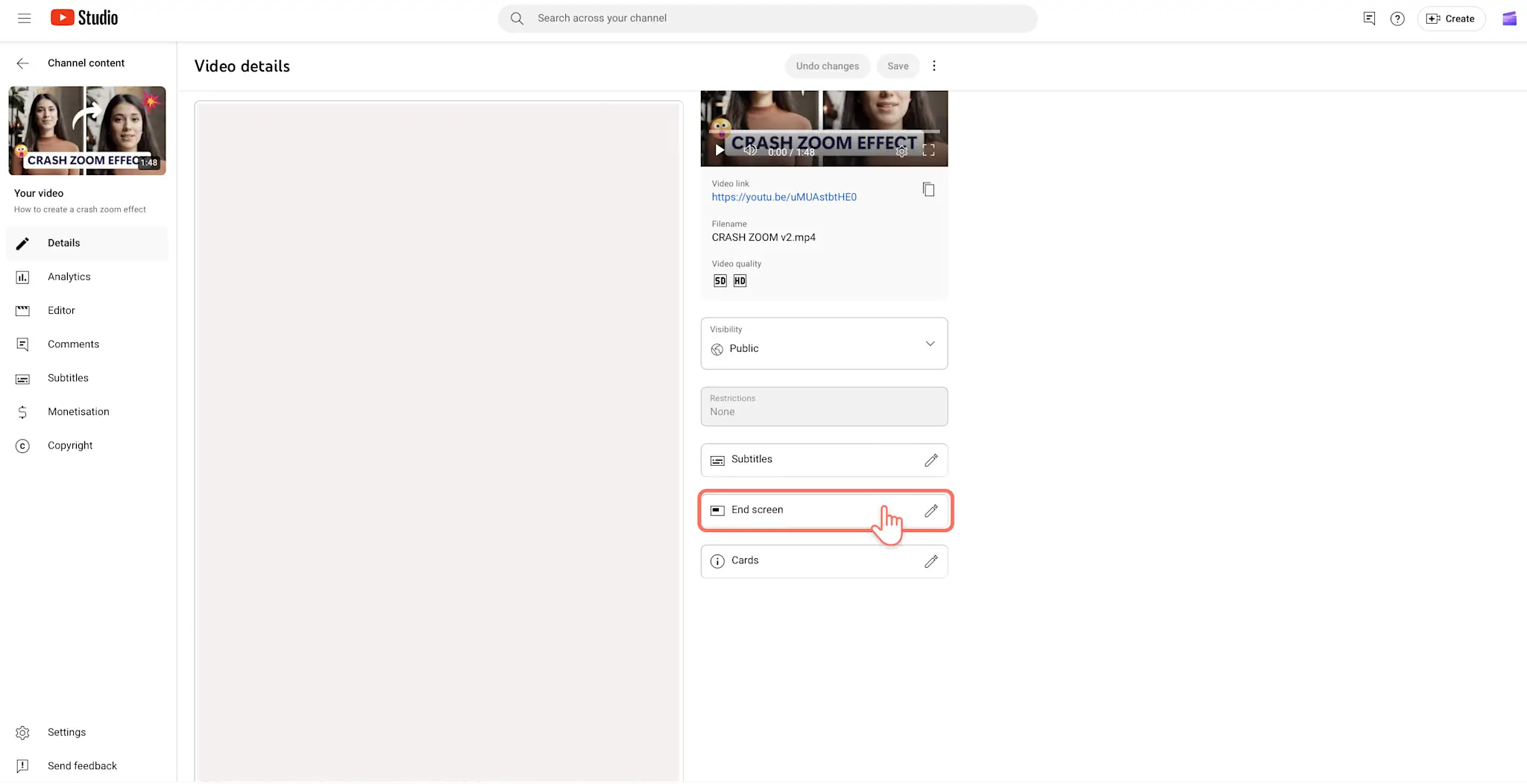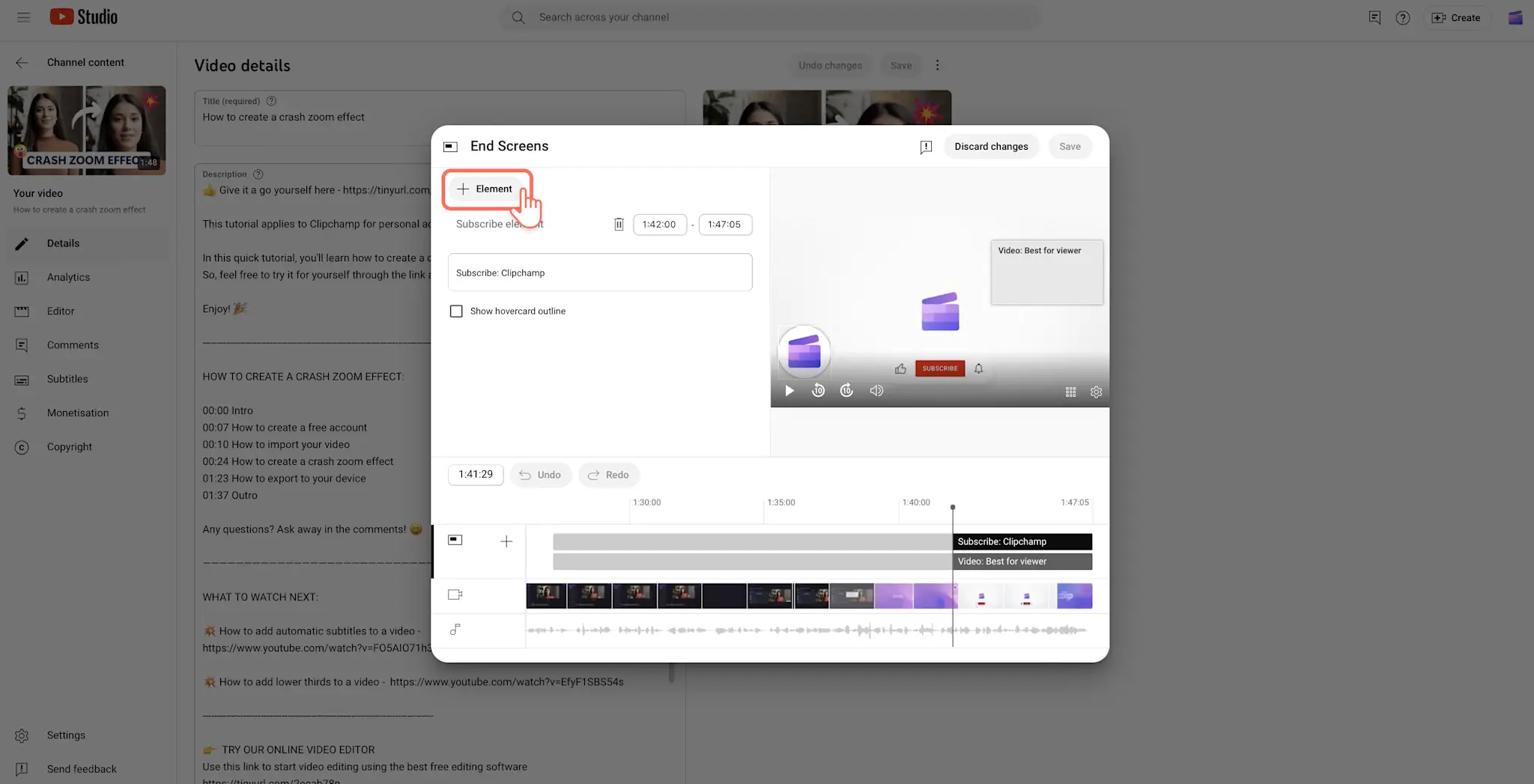Обратите внимание! Снимки экрана в этой статье сделаны в Clipchamp для личных учетных записей.В Clipchamp для рабочих и учебных учетных записей используются аналогичные принципы.
На этой странице
Если вы начинающий или опытный автор на YouTube, вы можете сделать свои ролики для YouTube профессиональнее, добавив концовку. Хорошо продуманный экран или видео концовки для YouTube помогут новым зрителям запомнить ваш канал, увеличить количество кликов на другие видео и даже повысить количество подписчиков.
Узнайте о правильном размере и шагах по добавлению концовки в видео, а также о том, как создать привлекательную концовку с помощью шаблонов видео для YouTube в Clipchamp.
Что такое концовка для YouTube?
Концовка для YouTube — это короткий конечный клип, который можно добавить в последние 5–20 секунд каждого видео YouTube.Авторы могут использовать ее для демонстрации чего угодно: логотипа своего бренда, аккаунтов в социальных сетях, ссылок на веб-сайт или интернет-магазин.
Экраны концовок также называются концовками для YouTube. Не путайте концовки с карточками концовок для YouTube, так как это всего лишь элементы, которые появляются на экране концовки для YouTube. Вот пример YouTube-канала, который использует концовку для продвижения фирменной символики своего канала, демонстрируя при этом динамичную эстетику видео.
Элементы отличной концовки для YouTube
Авторы могут использовать встроенное средство создания концовок в творческой студии YouTube или создать собственное видео с фирменной символикой при помощи шаблонов концовок для YouTube в Clipchamp.
Обязательные элементы концовок
Логотип канала YouTube: добавьте название и логотип своего канала в концовку, чтобы повысить узнаваемость канала и улучшить запоминаемость вашего имени зрителями.
Анимация с предложением поставить отметку "Нравится" и подписаться: добавьте призыв к действию в концовку для YouTube, чтобы побудить новых зрителей поставить отметку "Нравится", подписаться и нажать значок колокольчика. Вы можете использовать анимированные стикеры с призывом подписаться для привлечения зрителей.
Карточки концовок с рекомендуемыми видео: предложение связанных видео для просмотра на вашем канале является хорошей идеей, если вы хотите дольше удерживать зрителей. Вы можете создать ссылку на определенный ролик или несколько видео, списки воспроизведения видео или попросить YouTube автоматически предлагать вашу последнюю отправку.
Рекомендуемые элементы концовок
Аккаунты социальных сетей: добавьте свой аккаунт Instagram, TikTok или X, чтобы зрители могли найти вас на других платформах для формирования сообщества.
Связанные каналы YouTube: если у вас несколько YouTube-каналов, используйте концовку для их продвижения. Вы также можете прорекламировать каналы друзей или семьи.
Внешние веб-сайты: вы можете делиться в своей концовке сайтами, одобренными YouTube. Мы рекомендуем привязать свое портфолио, интернет-магазин или партнерские ссылки.
Размеры концовки для YouTube
Концовки для YouTube используют разрешение 1920 x 1080 пикселей с широкоэкранными пропорциями 16:9. Мы рекомендуем сохранять концовку с разрешением 1080p в формате MP4, так как это лучший формат для YouTube.
Если вы не уверены, как создать концовку правильных размеров, вы можете воспользоваться шаблонами карточек концовок для YouTube. Потрясающие видеошаблоны в Clipchamp разработаны профессионалами, поэтому они гарантированно будут в нужном размере.
Создание концовки для YouTube в Clipchamp
Шаг 1. Выберите шаблон концовки для YouTube
Откройте вкладку "Шаблон" на панели инструментов, чтобы найти наши редактируемые шаблоны концовок. Нажмите коллекцию "Шаблоны заставок и концовок".
Просмотрите наши готовые шаблоны для YouTube, чтобы найти шаблон, который вам нравится или подходит под тематику вашего YouTube-канала. Просто нажмите предварительный просмотр шаблона, чтобы открыть всплывающее окно с дополнительными параметрами. Затем нажмите "Добавить на шкалу времени".
Шаг 2.Настройте текст концовки для YouTube
Начните настраивать каждый элемент шаблона концовки. Щелкните надпись на временной шкале и выберите вкладку "Текст" на панели свойств. Измените текст, чтобы продемонстрировать им своего канала. Вы также можете использовать фирменный шрифт и изменить размер и цвета шрифта.
Шаг 3. Измените фон концовки
Замените стоковое видео концовки на свои собственные кадры или другое фоновое видео концовки. Откройте вкладку "Библиотека содержимого" на панели инструментов, нажмите на стрелку раскрывающегося списка визуальных элементов и выберите "Видео".Ознакомьтесь с набором бесплатных фонов для видео, утвержденных для использования на YouTube. Перетащите новый фон видео, чтобы заменить видеошаблон.
Шаг 4. Добавьте логотип YouTube-канала
Откройте вкладку "Комплект для брендов" на панели инструментов, чтобы найти свой фирменный логотип. Если вы впервые используете пакет фирменного стиля в Clipchamp вам нужно будет нажать на кнопку "Добавить логотипы", чтобы отправить свой логотип из файлов вашего компьютера. Когда он будет готов, перетащите его на временную шкалу.
Шаг 5. Экспортируйте свою концовку для YouTube.
Когда вы будете готовы сохранить концовку для YouTube, нажмите кнопку экспорта и выберите разрешение видео. Для наивысшего качества для YouTube рекомендуется сохранять видео с разрешением 1080p.
Вы можете сохранить эту концовку для YouTube в формате MP4 и добавить ее в конце всех своих видео на YouTube, чтобы обеспечить единообразие на своем канале.
Добавление концовок в видео для YouTube
Когда вы будете готовы опубликовать свое видео, вы можете добавить интерактивные концовки для YouTube прямо в творческой студии YouTube с помощью функции карточек концовок.
Шаг 1. Откройте вкладку "Контент"
В творческой студии YouTube перейдите на вкладку "Контент" на боковой панели слева.
Шаг 2.Выберите видео
Затем нажмите видео, к которому нужно добавить концовку.
Шаг 3. Нажмите кнопку "Конечные заставки"
В правой части экрана откройте вкладку "Конечные заставки".
Шаг 4. Добавьте элементы концовок
Нажмите кнопку "+ Элемент". Щелкните видео, список воспроизведения, подписку, канал или ссылку, чтобы добавить каждый элемент в выбранный временной интервал.
Удаление концовок YouTube в творческой студии YouTube
Вы можете удалить концовку YouTube, если вы хотите вместо нее продемонстрировать титры видео или изменить стиль своего видео. Если вы хотите удалить концовку YouTube в одном из своих видео на YouTube, выполните следующие действия.
Нажмите значок своей учетной записи и выберите творческую студию YouTube в правом верхнем углу.
Выберите "Контент" в левой части страницы, чтобы отобразить все свои видео на YouTube.
Выберите значок карандаша на видео, из которого нужно удалить концовку.
Нажмите "Элементы видео" и "Изменить элемент" на концовке.
Нажмите "Удалить".
Вопросы и ответы
Конечные карточки YouTube и конечная заставка YouTube — это одно и то же?
Нет.Конечные карточки YouTube могут отображаться в конечных заставок YouTube. В YouTube Studio можно добавить конечные карточки YouTube со ссылками на другие ваши видеоролики, которые вы хотели бы предложить зрителям для просмотра.
Можно ли добавить голосовое сопровождение в конечную заставку видео в YouTube?
Да, конечная заставка видео в YouTube может содержать звук и музыку. Придайте индивидуальность концовкам видеороликов для YouTube, используя генератор голосового сопровождения на базе искусственного интеллекта. Запишите голосовое сопровождение или снимите видео на веб-камеру, чтобы использовать его для конечной заставки видео в YouTube.
Можно ли добавить панель подписки на конечную заставку видео в YouTube?
Да. Добавление анимированного стикера для подписки в конечную заставку видео в YouTube — отличный способ предложить зрителям подписаться на ваш канал YouTube. Доступные различные варианты панелей подписки для добавления в конечные заставки.
Используйте концовки для YouTube, чтобы развивать свой бренд YouTube и вдохновлять новых зрителей смотреть больше видео. Ознакомьтесь с нашим полным руководством по концовкам и карточкам концовок для YouTube, чтобы получить дополнительные советы по редактированию. Если вы также хотите произвести отличное первое впечатление на зрителей, прочитайте этот блог, чтобы узнать, как создать соответствующую заставку для YouTube.
Ознакомьтесь с полной коллекцией концовок для YouTube в Clipchamp здесь.
Когда вы будете готовы к редактированию, начните работу в Clipchamp или скачайте приложение Microsoft Clipchamp для Windows.